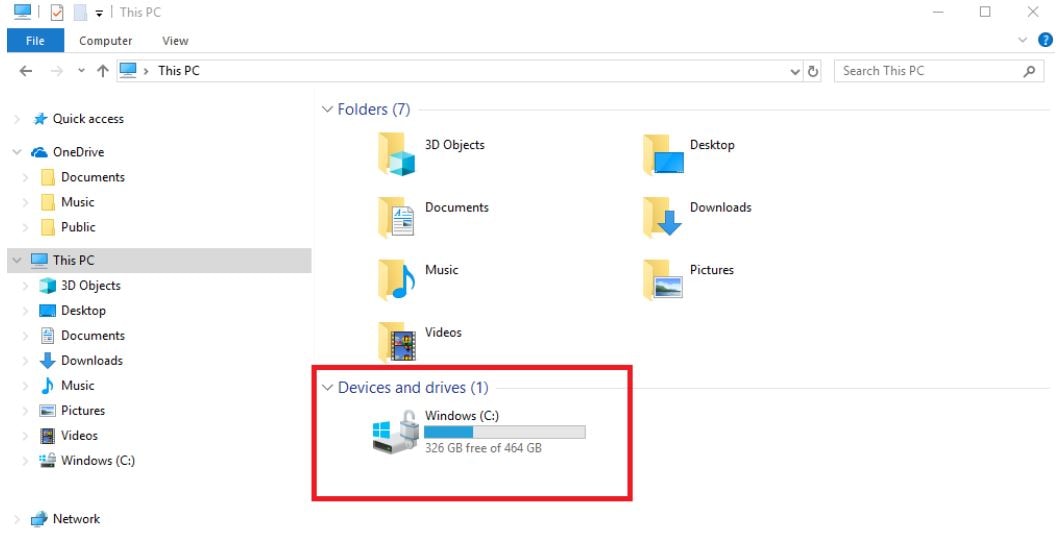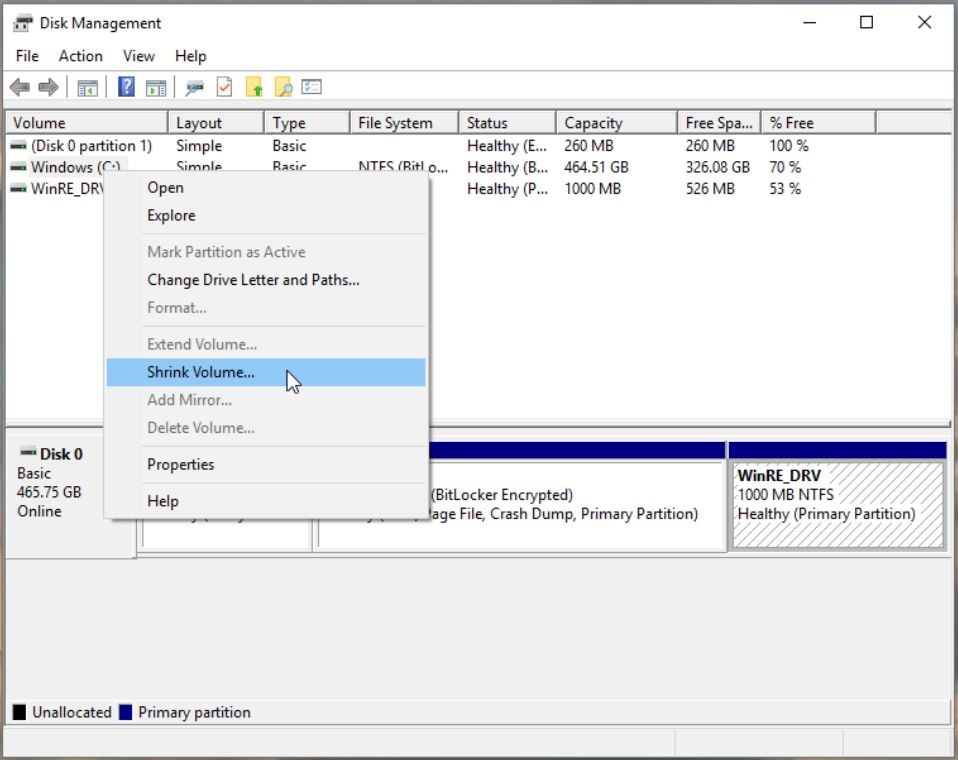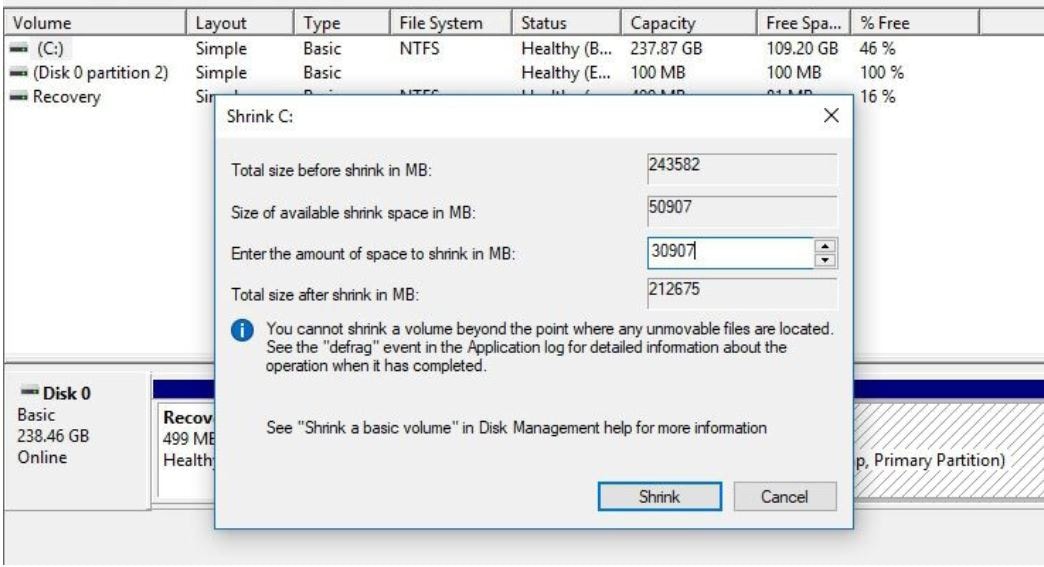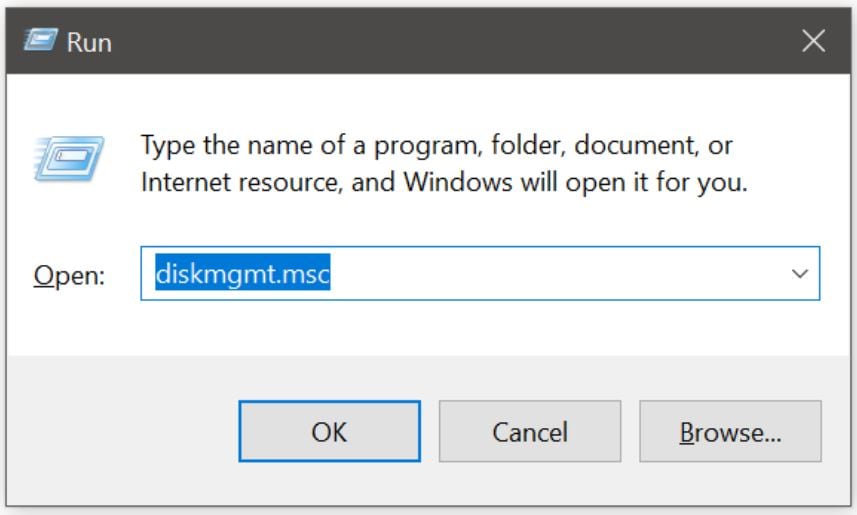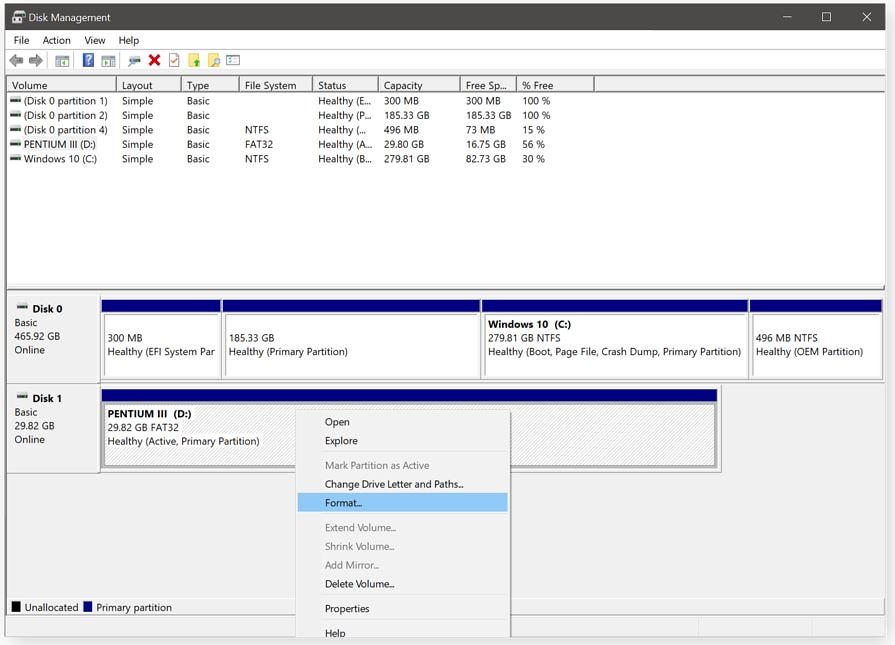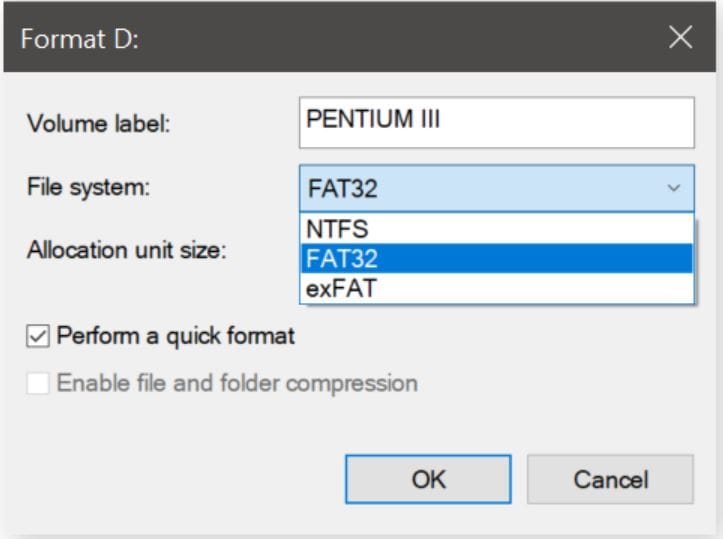Le formatage du disque dur est impératif pour nettoyer l'espace de votre appareil et le protéger contre les obstacles. Mais en fonction des facteurs de dégradation du disque dur, le formatage peut prendre un temps infini. Nous définirons ici le temps qu'il faut généralement pour formater un disque dur, les facteurs qui l'influencent et la façon de le réparer.
- Partie 1 : Pourquoi le processus de formatage semble-t-il prendre une éternité ?
- Partie 2 : Facteurs influençant le temps de formatage du disque dur
- Partie 3 : Comment réparer le problème "Le disque dur prend du temps à formater" ?
- Partie 4 : Comment récupérer des données après un formatage rapide ?
Pourquoi le processus de formatage semble-t-il prendre une éternité ?
- Lorsque vous optez pour le formatage complet d'un volume, les fichiers sont supprimés de la capacité que vous formatez et un disque dur est analysé pour détecter les segments corrompus. La recherche de segments corrompus est la raison pour laquelle le formatage complet prend plus du double du temps que le formatage rapide.
- Vous pourriez penser à, Combien de temps prend un format rapide ? Si vous choisissez le format rapide, le format efface les données de la partition mais n'analyse pas le disque dur à la recherche de segments corrompus. Cette option est la meilleure lorsque votre disque dur a été préalablement formaté et que vous êtes également convaincu que votre disque n'est pas abîmé ou qu'il ne comporte pas de mauvais segments.
- Combien de temps faut-il pour éradiquer un disque dur de 1 To ? L'exécution d'un formatage complet sur un disque dur de 1 To peut prendre au minimum 2 heures environ.
Facteurs influençant le temps de formatage du disque dur
La taille d'un disque dur installé dans un ordinateur est normalement mesurée en gigaoctets. Dans la plus grande des possibilités, le peu de besoin d'applications ou de fichiers de données volumineux dans votre entreprise peut vous permettre d'économiser de l'argent en choisissant l'espace du disque dur.
La taille plus importante du fichier influe également sur le temps de formatage du disque dur. Le disque dur est également utilisé pour recueillir les fichiers à créer, notamment les documents, les médias, la musique, etc. Les documents prennent généralement moins de place que les supports. Les applications feront fréquemment des répliques transitoires de grandes documentations pendant qu'elles sont formulées, ce qui augmente le besoin d'espace adéquat sur un disque.
L'espace et le type de disque dur ont une incidence plus directe sur les performances d'un ordinateur que sa taille. S'il vous reste une partie de l'espace accessible sur le disque dur, cela peut influencer la présentation si le système d'exploitation commence à l'utiliser comme cache temporaire.
La fragmentation survient lorsque les fichiers sont éparpillés sur un disque dur. En général, il n'y a pas assez de place pour empiler tous les octets d'un dossier dans un ordre successif. La fragmentation extrême peut avoir un impact sur le temps de formatage du disque dur, car celui-ci doit effectuer un travail supplémentaire pour reprendre chaque fichier à partir de plusieurs emplacements sur le disque.
Comment réparer le problème "Le disque dur prend du temps à formater" ?
Supposons qu'un formatage rapide du disque dur prenne une éternité ; il existe alors différentes façons de le réparer. Voici quelques-unes des méthodes éprouvées :
Solution 1 : Créez et formatez le disque dur (partition) dans l'Explorateur Windows.
Créer une partition
Vous pourriez penser à combien de temps faut-il pour partitionner un disque dur. Nous montrerons ici qu'il suffit de quelques minutes pour partitionner un disque dur afin de sécuriser les données ou de formater une partie contenant des segments défectueux qui affectent les données.
Ainsi, le partitionnement vous permet d'attribuer une partie de votre disque à Windows lui-même et une autre partie pour vos affaires comme les vidéos, la musique, les images et autres données. Il ne sera pas démoli même si vous restaurez votre système d'exploitation.
Étape 1 : Vérifier l'espace inutilisé et sauvegarder votre PC
Tout d'abord, ouvrez l'explorateur de fichiers dans une fenêtre et vérifiez l'espace vacant pour la partition que vous voulez créer. Avant de partitionner votre disque, créez une sauvegarde des données de votre disque.
Étape 2 : Réduire le risque sur le C : Drive
Cliquez sur le bouton Windows et tapez "partition" ici ; vous verrez une option "Créer et formater une partition de disque dur". Sélectionnez l'option et attendez que la fenêtre réponde. Vous pourrez maintenant voir une liste des lecteurs installés et de leurs partitions dans votre système.
Pour créer une nouvelle partition, vous devrez d'abord suprimer la partition du lecteur C :. Cliquez sur le bouton droit et sélectionnez " Réduire le volume " comme indiqué dans l'image ci-dessous :
La fenêtre vous demande maintenant combien d'espace vous voulez libérer en mégaoctets. Assurez-vous que vous disposez d'un espace suffisant pour accueillir les fichiers que vous envisagez de placer sur la deuxième partition. Ensuite, cliquez sur le bouton " Réduire " et attendez que le processus de partitionnement soit terminé.
Formater la partition
- Cliquez sur "Mon ordinateur".
- Sélectionnez le lecteur que vous souhaitez formater, puis faites un clic droit dessus et sélectionnez le format dans la liste déroulante (comme indiqué dans l'image jointe ci-dessous).
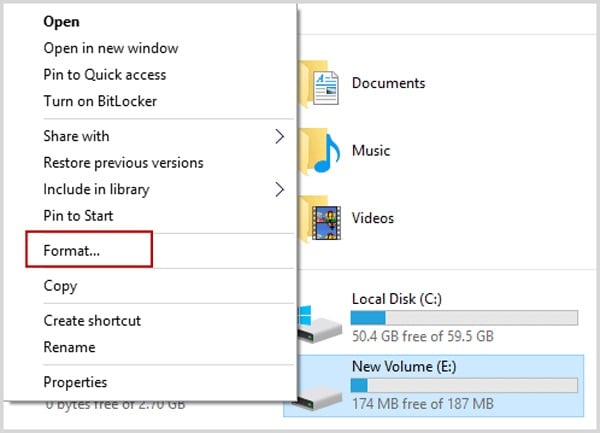
- Lorsque la boîte de dialogue de formatage apparaît, vous pouvez entrer la taille du volume, bien qu'il soit suggéré de conserver la taille par défaut. Vous pouvez également définir un système de fichiers pour le lecteur à formater. Maintenant, cliquez sur "démarrer".
- Après avoir cliqué sur le bouton "Démarrer", une fenêtre d'avertissement apparaît. Si vous êtes sûr de pouvoir formater le disque, vous pouvez cliquer sur "OK" (voir l'image ci-dessous) et procéder au formatage.
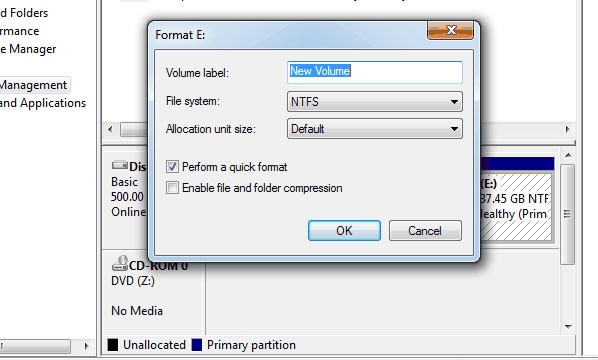
Solution 2 : Formatez le disque dur dans la gestion des disques de Windows.
- Démarrez votre ordinateur, comme d'habitude, appuyez sur le bouton windows et tapez 'R' pour ouvrir la boîte de dialogue Exécuter.
- Lorsque la boîte s'ouvre, tapez msc, puis cliquez sur "OK".
- La fenêtre de gestion des disques s'ouvre. Mettez de côté le lecteur que vous voulez formater en faisant un clic droit et en choisissant le format. Vous pouvez également renommer le lecteur ici.
- Une boîte de format apparaît alors, dans laquelle vous devez choisir le système de fichiers de votre disque. Ici, vous pourrez choisir de faire un formatage rapide si nécessaire. Cliquez sur OK, et c'est tout.
Comment récupérer des données après un formatage rapide ?
Le logiciel Wondershare Recoverit fourni par Wondershare peut vous aider à récupérer vos données même après le formatage du disque dur. C'est un programme de récupération de disque dur très puissant qui peut facilement récupérer vos données perdues de manière sûre et efficace. Pour récupérer les données perdues en utilisant Recoverit, vous devez suivre les trois étapes indiquées ci-dessous :
Étape 1 : Lancez le programme Wondershare Recoverit, sélectionnez le disque dur formaté pour commencer.

Étape 2 : Recoverit commencera à scanner le disque ou à chercher les données perdues.

Étape 3 : Maintenant, après avoir terminé, vous pouvez vérifier l'ensemble des données récupérées. Vous pouvez sélectionner les fichiers ou les données que vous souhaitez enregistrer et cliquer sur "Récupérer" pour enregistrer tous les fichiers récupérés.
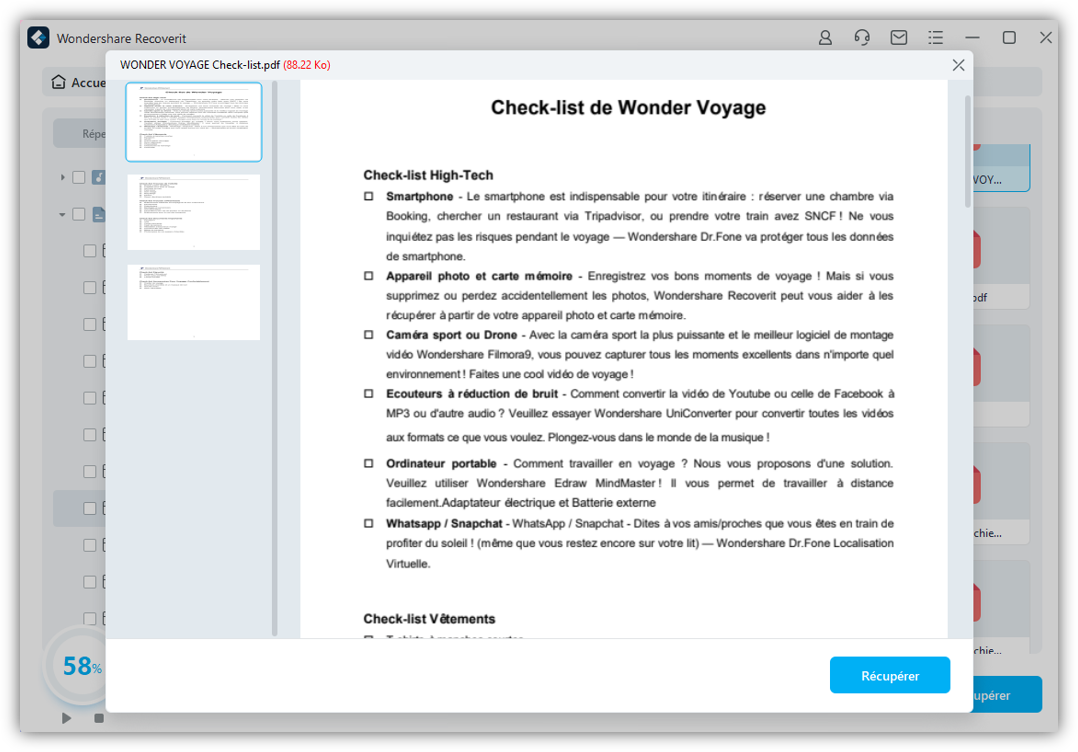
Combien de temps faut-il pour reformater un ordinateur portable?
Si nous parlons du reformatage d'un ordinateur portable, cela peut prendre environ 30 minutes pour restaurer complètement la partition qui rechargera le système d'exploitation, installera les pilotes et les logiciels originaux fournis avec votre ordinateur portable.
Conclusion
Vous pouvez avoir besoin de formater le disque dur pour une raison quelconque. Vous pouvez le faire de plusieurs façons. Vous avez parcouru Combien de temps faut-il pour formater un disque dur dans les sections mentionnées ci-dessus. Les points mentionnés ci-dessus vous aideront à formater directement un disque dur ou une partition de disque dur. Le temps approximatif que vous pouvez noter à partir des points donnés ci-dessus pour formater un disque dur ou sécuriser vos données contre une violation. Vous pouvez également reformater vos données en utilisant le logiciel Recoverit si, dans tous les cas, vous avez accidentellement perdu vos précieuses informations stockées dans votre ordinateur portable, PC ou disque dur.